Schrittergebnis
Manchmal muss das Ergebnis eines Schritts in einem anderen Schritt verwendet werden. Dazu muss das Ergebnis des Schritts dem Wert eines bestimmten Datentyps zugewiesen werden (z.B. des Typs Ergebnis). Der Datentyp ist von der ausgewählten Schrittfunktion abhängig.
Damit das Ergebnis eines Schritts in einem anderen Schritt verwendet werden kann, müssen die Datentypen dieser Schritte übereinstimmen. Sie müssen den Datentyp des Schrittergebnisses daher höchstwahrscheinlich ändern, um dieses Ergebnis in einem anderen Schritt verwenden zu können. Siehe dazu das Beispiel unten.
Beispiel
Unser Beispielauftrag hat einen Ausführungsschritt, in dem Dateien und Verzeichnisse des Laufwerks C aufgelistet werden (Schritt 1 in der Abbildung unten). Die Verzeichnisliste soll per E-Mail gesendet werden. Gehen Sie folgendermaßen vor:
1.Erstellen Sie einen Ausführungsschritt (Schritt 1 in der Abbildung unten).
2.Navigieren Sie zur Funktion /system/shell/commandline.
3.Geben Sie in den Parameter Befehl dir ein.
4.Geben Sie in das Feld Arbeitsverzeichnis C:\ ein.
5.Weisen Sie das Ergebnis von Schritt 1 ErgebnisSchritt1 zu. Geben Sie in das Feld Ergebnis dieses Schritts zuweisen an ErgebnisSchritt1 ein (unten rot umrandet). Das Ergebnis des Schritts hat den Typ Ergebnis. Dadurch dass Sie das Ergebnis des Befehls dir dem Parameter ErgebnisSchritt1 zuweisen, können Sie dieses Ergebnis im zweiten Ausführungsschritt verwenden.
6.Um die Verzeichnisliste per E-Mail zu versenden, verwenden wir die Funktion /system/mail/send. Da der Parameter Nachrichtentext in dieser Funktion den Typ String hat (siehe Schritt 3 in "Als Mail senden"), müssen wir den Wert ErgebnisSchritt1 des Typs Ergebnis in String konvertieren. Wir fügen daher einen neuen Ausführungsschritt hinzu, der die Funktion /system/compute aufruft und geben den folgenden Ausdruck in den Parameter Ausdruck ein: content(stdout(ErgebnisSchritt1)). In diesem Ausdruck (umrandeter Ausdruck in Schritt 2 unten) erhält die Funktion stdout ErgebnisSchritt1 als Parameter und erzeugt einen Ausgabe-Stream. Der Stream wird anschließend mit Hilfe der Funktion content in einen String konvertiert.
7.Weisen Sie das Ergebnis von Schritt 2 ErgebnisSchritt2 zu. Auf diesen Wert bezieht sich später die Funktion /system/mail/send.
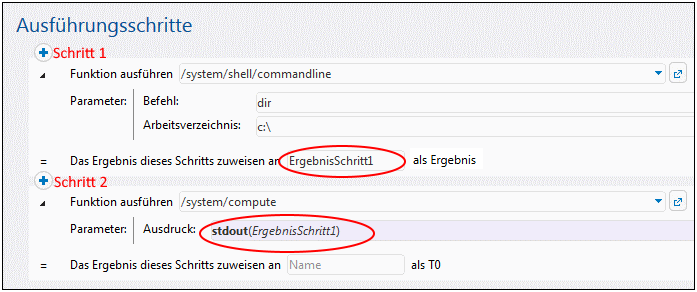
8.Fügen Sie einen neuen Ausführungsschritt hinzu, wie in der Abbildung unten gezeigt. Vor Verwendung der Funktion /system/mail/send müssen die Mail-Sever-Einstellungen konfiguriert werden.
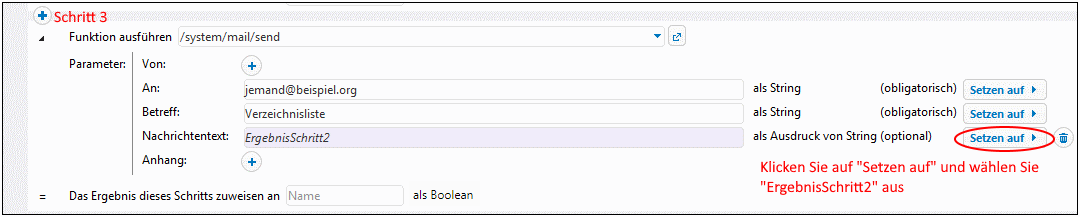
9.Als letzter Schritt wird ein Trigger hinzugefügt, mit dem der Auftrag gestartet wird. Geben Sie Ihre Anmeldeinformationen, mit denen der Trigger gestartet wird, ein, und speichern Sie die Auftragskonfiguration.